
ペイント機能の利用
前回、無料画像サイトを紹介しましたね。
画像は加工とかされる方もいる方もいますが、
モザイクを入れる時って意外に困ったりします。
専用の画像加工ソフトを使えば綺麗に仕上がるのでしょうけど・・・。
画像を加工する頻度も多いわけではないし、
モザイクを入れる為に
お金を出してソフトを買うのもなんですね。
私は画像の加工って殆どしないので
Photoshop(フォトショップ)などたいそうなソフトも当然に使った事はなく ^_^;
そこでちょっとした画像加工なら
Windowsのアクセサリにある
「ペイント」で十分足りてしまいます。
※私の場合ですけどね。
[スタートメニュー]→[すべてのプログラム]→[アクセサリ]→[ペイント]でペイントを起動が出来ます
今のところ、ペイント機能で事足りてしまっているので十分って感じです(笑)
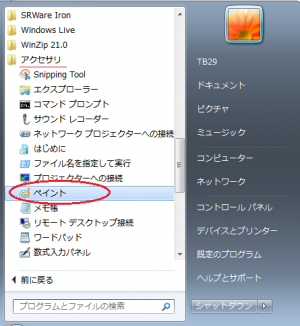
ペイント機能の小技的なことを紹介します。
頻度数は多くはないかもですが
サイトやSNS等に人物の画像を入れ込むときに
「顔を隠したいなぁ~」
って思うことってありますよね?
この「ペイント」でも出来るんです。
ペイント機能でモザイクを入れる
下記のサンプル画像の人物の顔に
モザイクを入れるとしましょう。

対象画像をコピーしてペイントを開いて貼り付けする。
すでにマイピクチャなどに保存している場合は
画像を左クリックして
「プログラムから開く」に
カーソルをあてると「ペイント」が選択できますのでクリックして下さい。
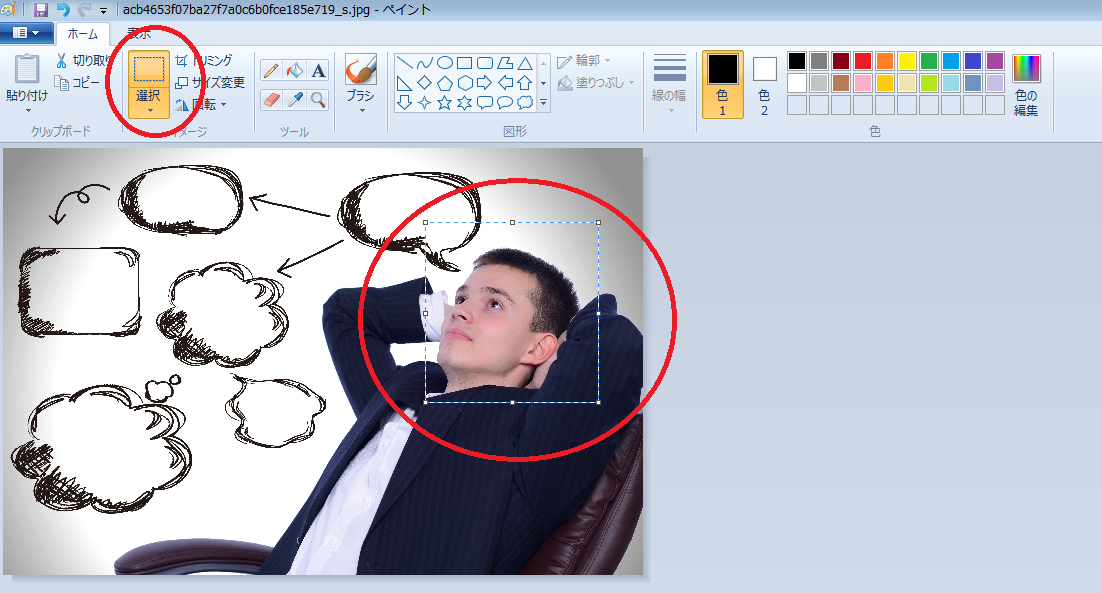
これが「ペイント」に画像がある状態です。
モザイクを入れる箇所を
「選択」をクリックして範囲を決めます。
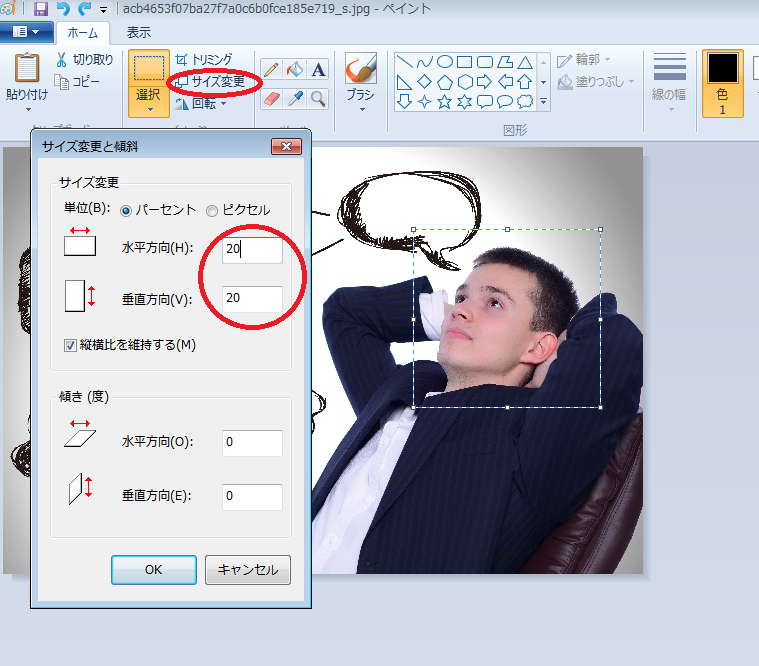
範囲を決めたら
「サイズ変更」をクリックして
水平、垂直共に20と入力してみて下さい。
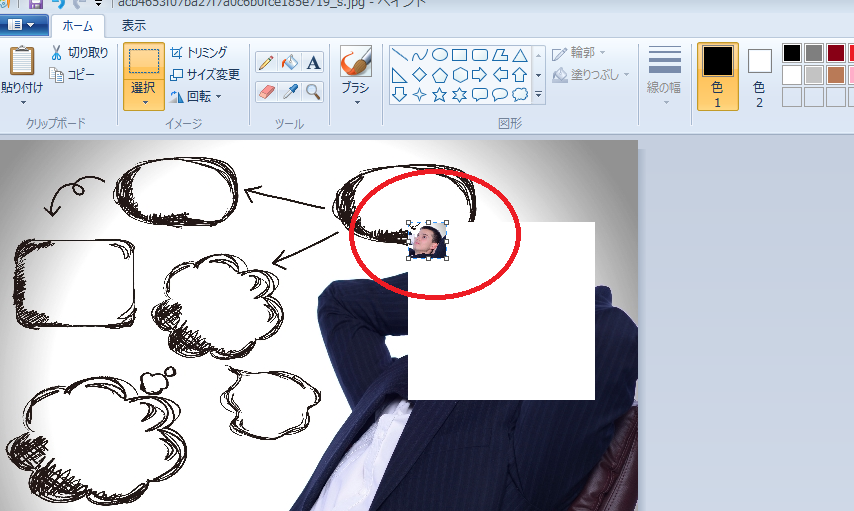
そうすると“ぎゅ~”っと縮小されます。
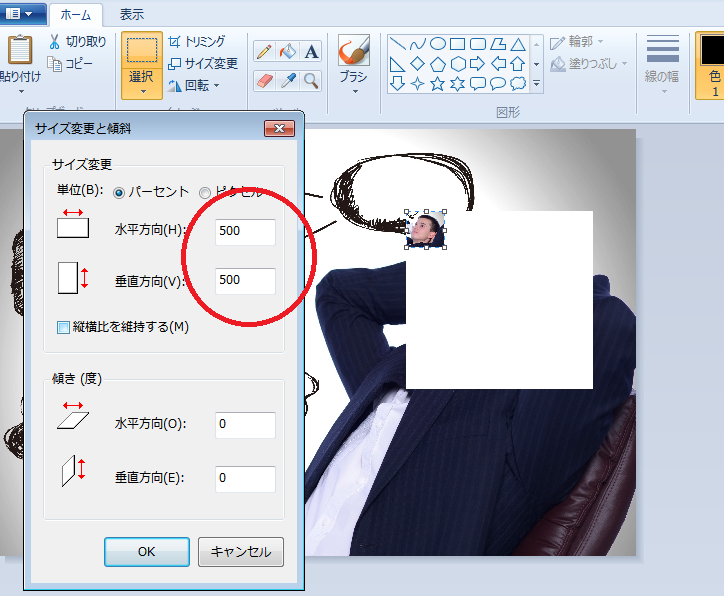
そしてこの状態で再度、
サイズ変更をクリックして
今度は水平、垂直共に500と入力してみて下さい。
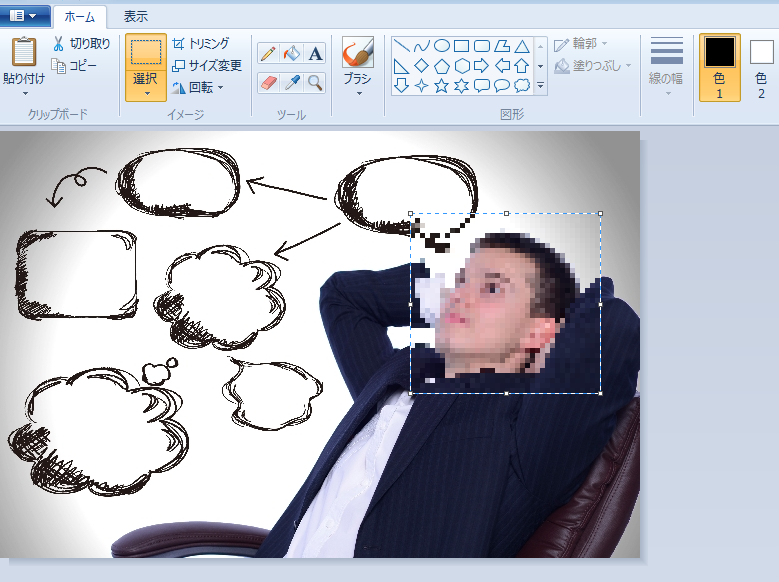
すると、
おぉぉ~!!
モザイクが入りました(笑)
一度、画像を小さくしてますので解像度が下がってます。
これを再度、引き伸ばすことで画像が粗くなってモザイクがかかったようになるんですね。
超簡単ですのでPC初心者さんでも
十分に利用できます。
実は本業で新卒の社員に
「写真加工したいのですが、画像加工のソフトって会社にありますか?」
って聞かれたんですね。
何をするか聞いたら、ある箇所にモザイクを入れたいとのことで
この方法でペイントを使ってモザイクを作ってあげたらビックリされた次第です(笑)
画像加工を仕事で扱っている方は
ペイント機能は使わず、
画像加工ソフトを使うでしょうし、
専門外の業界であれば仕事でPCは使えど
ペイントなんて使わないんでしょうね。
私もこのやり方は、会社の先輩から教わった次第です(笑)
使う頻度はあまりありませんでしたが
覚えておけば役に立ちますね (^_^)







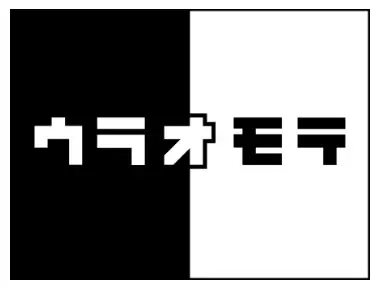


ごっちさん、こんばんは。
まさひろです。
ペイントは簡単な加工をするのに
とっても便利なツールですよね。
今回紹介していたモザイクの入れ方
知りませんでした。
参考になりました。
応援していきます
まさひろさん、おはようございます♪
ペイント機能の小技は
以前、まさひろさんがペイント機能の記事を
見て思い出しました(笑)
いろんな方の記事を見ると違う見方や伝え方が
出来るので記事ネタになりますね(^ω^)
応援有難う御座います。
はじめまして、あっきーと申します。
ペイント昨日でモザイクがかけられることを
初めて知りました。
ソフトをわざわざ入れなくて良いので
とても便利な方法ですね。
参考にさせていただきます。
あっきーさん、はじめまして♪
正式な方法ではないかと思いますけど
ちょっとした加工ならペイントで出来れば助かりますよね(^_^)
画像加工ソフトは割と高価なものが多いので
頻度数が少ないのであればペイントで十分かと思います。
コメント有難う御座いました(^_^)
ごっちさん、おはようございます。
縮小して拡大するとモザイクがかかるって、
ちょっとした裏技みたいな方法で面白いですね!
これは知っておくと様々な場面で活用できると思います(*^-^)
情報どうもありがとうございました。
応援していきます。
秋山さん、こんにちは♪
頻度数は多くないかもですが
知っておいて損はないですね(笑)
会社の先輩から教わりましたが
裏技的ですよねW
応援有難う御座います。